Aktualisiert April 2024: Erhalten Sie keine Fehlermeldungen mehr und verlangsamen Sie Ihr System mit unserem Optimierungstool. Hol es dir jetzt unter diesen Link
- Laden Sie das Reparaturtool hier.
- Lassen Sie Ihren Computer scannen.
- Das Tool wird dann deinen Computer reparieren.
Dieser Fehlercode tritt immer wieder auf:
„Entschuldigung, beim Versuch, eine Verbindung zu Ihrem Konto herzustellen, ist ein Problem aufgetreten. (Fehlercode: 0x80048823) ”
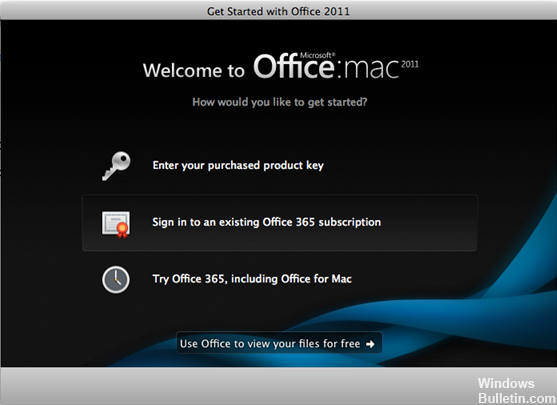
Microsoft Office funktioniert nicht überhaupt und blinkt weiterhin dieser Fehler. Es ist wie ein neuer Benutzer, der sagt, Sie möchten den Produktschlüssel eingeben, sich bei einem vorhandenen Konto anmelden oder 30 kostenlose Tests durchführen. Wenn Sie versuchen, eine Verbindung herzustellen, erhalten Sie einen Fehlercode.
Verwenden des Task-Managers

Nach einigen Bewertungen haben wir eine sehr einfache Lösung gefunden:
1. Taskmanager öffnen
2. Identifizieren Sie den Office365ServiceV2-Prozess und löschen Sie ihn.
Versuchen Sie dann erneut, Ihre Lizenz zu überprüfen.
Überprüfen Sie Ihr Microsoft-Konto
Aktualisierung vom April 2024:
Sie können jetzt PC-Probleme verhindern, indem Sie dieses Tool verwenden, z. B. um Sie vor Dateiverlust und Malware zu schützen. Darüber hinaus ist es eine großartige Möglichkeit, Ihren Computer für maximale Leistung zu optimieren. Das Programm behebt mit Leichtigkeit häufig auftretende Fehler, die auf Windows-Systemen auftreten können – ohne stundenlange Fehlerbehebung, wenn Sie die perfekte Lösung zur Hand haben:
- Schritt 1: Laden Sie das PC Repair & Optimizer Tool herunter (Windows 10, 8, 7, XP, Vista - Microsoft Gold-zertifiziert).
- Schritt 2: Klicken Sie auf “Scan starten”, Um Windows-Registrierungsprobleme zu finden, die PC-Probleme verursachen könnten.
- Schritt 3: Klicken Sie auf “Repariere alles”Um alle Probleme zu beheben.
Gehen Sie zu: Einstellungen> E-Mail + Konto
Überprüfen Sie für Ihr Microsoft-Konto, ob es ordnungsgemäß synchronisiert ist oder dass Attention Required angezeigt wird.
Wenn Aufmerksamkeit angezeigt wird, drücken Sie auf das Konto, und geben Sie Ihr Kennwort erneut ein. Versuchen Sie es jetzt.
Reinigen Sie Windows

So starten Sie unter Windows 8 oder Windows 10 einen Neustart:
- Drücken Sie die Taste „Windows + R“, um eine Ausführungsbox zu öffnen.
- Geben Sie msconfig ein und klicken Sie auf OK.
- Klicken Sie auf der Registerkarte Allgemein auf Selektiver Start.
- Deaktivieren Sie das Kontrollkästchen Startelemente laden.
- Klicken Sie auf die Registerkarte Dienste.
- Aktivieren Sie das Kontrollkästchen Alle Microsoft-Dienste ausblenden (unten).
- Klicken Sie auf Alle deaktivieren.
- Klicken Sie auf die Registerkarte Start.
- Klicken Sie auf Task-Manager öffnen.
- Klicken Sie auf der Registerkarte Start mit der rechten Maustaste auf jedes aktivierte Startelement und wählen Sie Deaktivieren.
- Klicken Sie auf OK.
- Klicken Sie auf Neu starten.
Verwenden Sie die Systemwiederherstellung

Öffnen Sie Windows 10 und geben Sie "Wiederherstellungspunkt" in die Suchleiste ein.
Klicken Sie in der Liste der Suchergebnisse auf Wiederherstellungspunkt erstellen.
Klicken Sie auf der Registerkarte System Protection im Bereich System Restore auf System Restore.
Klicken Sie auf Weiter
Wählen Sie einen Wiederherstellungspunkt aus der verfügbaren Liste.
Klicken Sie auf Weiter
Klicken Sie auf Fertig stellen
Bestätigen Sie dies, indem Sie in der Warnmeldung auf Ja klicken („Nach dem Start kann die Systemwiederherstellung nicht unterbrochen werden“). Wollen Sie fortfahren?").
Die Wiederherstellungssoftware wird gestartet und Ihr Computer wird neu gestartet.
Wechseln Sie nach dem Neustart des Computers zu Ihrem Desktop, und es sollte die Bestätigungsmeldung angezeigt werden, dass der Wiederherstellungsvorgang erfolgreich war: Die Systemwiederherstellung wurde erfolgreich abgeschlossen.
https://discussions.apple.com/thread/5788579
Expertentipp: Dieses Reparaturtool scannt die Repositorys und ersetzt beschädigte oder fehlende Dateien, wenn keine dieser Methoden funktioniert hat. Es funktioniert in den meisten Fällen gut, wenn das Problem auf eine Systembeschädigung zurückzuführen ist. Dieses Tool optimiert auch Ihr System, um die Leistung zu maximieren. Es kann per heruntergeladen werden Mit einem Klick hier

CCNA, Webentwickler, PC-Problembehandlung
Ich bin ein Computerenthusiast und ein praktizierender IT-Fachmann. Ich habe jahrelange Erfahrung in der Computerprogrammierung, Fehlerbehebung und Reparatur von Hardware. Ich spezialisiere mich auf Webentwicklung und Datenbankdesign. Ich habe auch eine CCNA-Zertifizierung für Netzwerkdesign und Fehlerbehebung.

